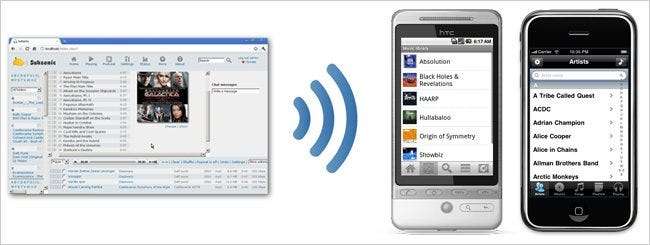
Máte telefon iPhone nebo Android a hudební sbírku příliš velkou na to, abyste se s ní mohli synchronizovat? Chcete sdílet svou knihovnu s přáteli? Zde je postup, jak synchronizovat knihovnu se smartphonem přes internet nebo ji streamovat v libovolném prohlížeči.
Jak toho dosáhneme
Podzvukový je výkonné malé multiplatformní řešení těchto problémů a dalších - jedná se o streamer médií s otevřeným zdrojovým kódem, který je založen jak na Javě, tak na darech, takže je to multiplatformní řešení, které je zdarma pro základní použití s využitím webového rozhraní.
Poznámka: V této příručce představíme dva mobilní klienty, kteří používají Subsonic API, které NENÍ bezplatné. Získáte 30denní okno k vyzkoušení nastavení, po kterém budete požádáni o darování minimálně 10 EUR, které vám umožní přístup ke všem klientům, včetně klienta Adobe AIR, a několik bonusů, jako je odstranění reklamy z webového rozhraní, bezplatné budoucí upgrady a yourname.subsonic.org adresa serveru. Pokud se rozhodnete darovat, můžete webového klienta používat bez dalších nákladů. Více podrobností naleznete na Stránka podzvukových aplikací .
Nainstalujte Subsonic
Vydejte se k nim stránku ke stažení a uchopte instalační program zdarma. Poklepejte na soubor a Subsonic bude nainstalován jako služba, která se automaticky spustí s Windows. Poznámka: Zatímco instalace Subsonic na Mac OS X a Linux je také relativně rychlá a snadná, získat podporu pro překódování vyžaduje trochu většího úsilí. Nezapomeňte zkontrolovat instrukce k instalaci .
Jakmile nainstalujete Subsonic, otevřete prohlížeč a přejděte na něj http: // localhost / . Pod přihlášením si všimnete varovné zprávy, která vám poskytne výchozí uživatelské jméno a heslo a připomene vám, abyste jej hned po přihlášení změnili.
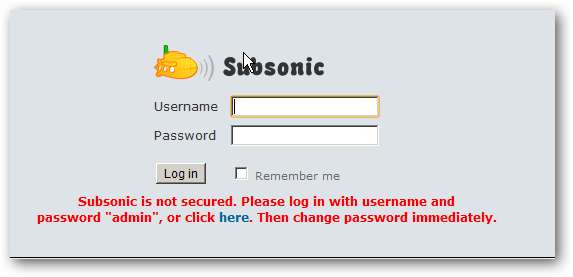
Jakmile se přihlásíte, první věc, kterou uvidíte ve středním panelu, je výzva změnit heslo správce , tak klikněme na tento odkaz.
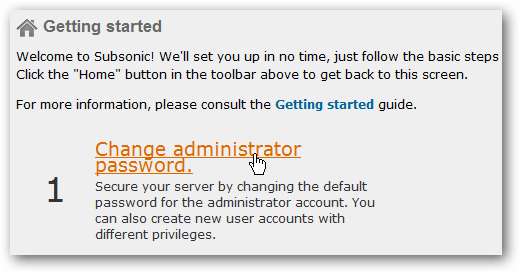
Pokračujte a změňte heslo. Ujistěte se, že je to silné!
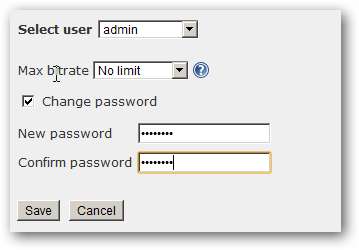
Přidejte hudbu do své knihovny
Subsonic organizuje vaši hudbu podle složek a předpokládá následující adresářovou strukturu:
Interpret \ Album \ Track
To znamená, že když procházíte svou sbírku, bude vám takto představena. To by neměl být problém pro lidi, kteří mají organizovanou hudební knihovnu, a je ve skutečnosti ideální pro lidi, kteří mají eklektické konvence pro správu a pojmenování (kompilační alba, někdo?). Subsonic však čte ID3 tagy pro účely vyhledávání, takže můžete stále rozlišovat a vyhledávat stopy tímto způsobem.
Klikněte na Nastavení v horní liště a poté klikněte na Hudební složky .
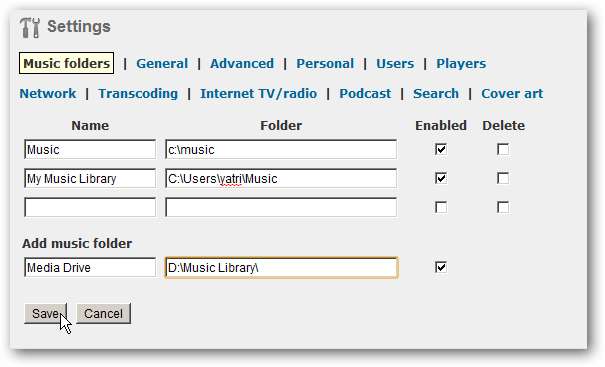
Zvláštní konfigurace
Nyní, když jsme do knihovny přidali hudbu, se podívejme na několik dalších možností, které můžeme vyladit.
Nejprve změňme naše možnosti zobrazení. Klikněte na Nastavení v horním podokně a poté klikněte na Osobní.
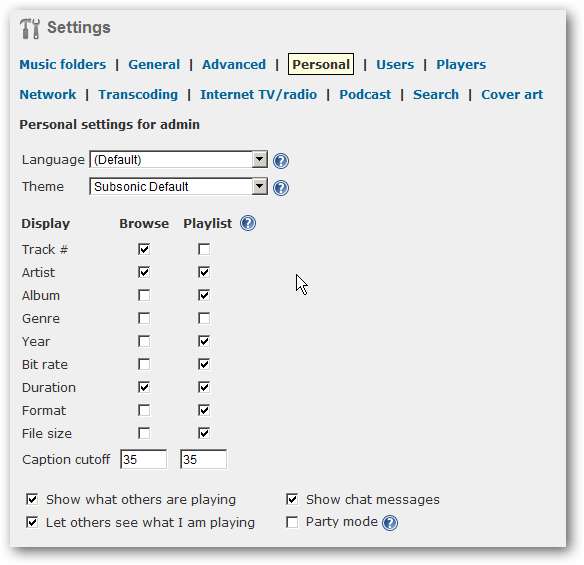
Zde můžete změnit výchozí jazyk, motiv webového rozhraní a možnosti, které vidíte při procházení knihovny.
Dále klikněte na Uživatelé odkaz.
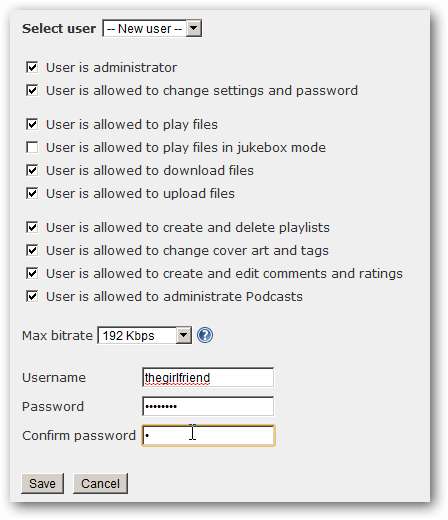
Zde můžete vytvářet a upravovat možnosti pro uživatele. Všimněte si, jak jsem změnil maximální datový tok pro někoho, kdo není v mé síti.
Nyní se podívejme na Síť možnosti.
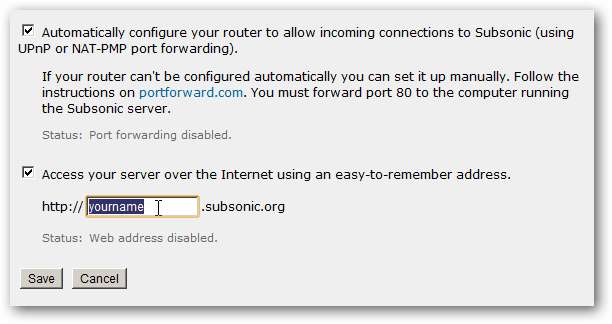
Ujistěte se, že máte ve svém routeru Subsonic automatickou konfiguraci přesměrování portů, protože tak budete moci získat přístup z vnějšku vaší sítě. Pokud jste přispěli na projekt Subsonic, můžete také zadat své uživatelské jméno pro svou vlastní adresu URL, což se vám bude hodit při nastavování klienta mobilního telefonu.
Nakonec klikněte pravým tlačítkem na ikonu Subsonic na hlavním panelu a přejděte na Podzvukový ovládací panel .
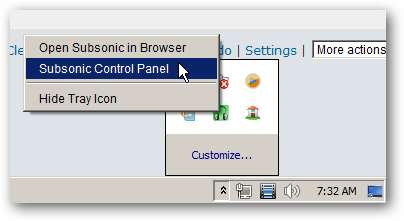
Na Nastavení Pokud chcete, můžete změnit číslo portu, nebo můžete změnit horní limit paměti, což je užitečné, pokud jste přidali mnoho uživatelů nebo máte velkou knihovnu.
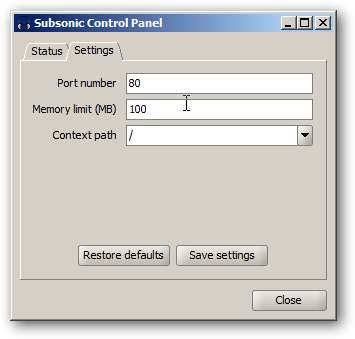
Celkově existuje spousta možností. Můžete přidávat a spravovat podcasty (které pak můžete streamovat), nastavit funkce překódování pro konkrétní typy souborů a pro konkrétní uživatele a můžete také přidat internetové rozhlasové stanice. To, spolu s jeho schopnostmi napříč platformami a snadnou údržbou - nastavit a zapomenout - činí tento jeden velmi užitečný systém sám o sobě.
Používání klientů iPhone
Existuje skvělý klient pro iPhone s názvem iSub a je k dispozici v obchod s aplikacemi za 4,99 $ . Zdá se, že to zahrnuje bezplatné aktualizace.
iSub umožňuje konfigurovat velikost mezipaměti, takže můžete ukládat skladby z mezipaměti na svůj iPhone na neurčito. Jednotlivé skladby, alba a dokonce i seznamy skladeb můžete ručně ukládat do mezipaměti. Vrcholem toho je, jak to funguje s mazáním: můžete nastavit iSub tak, aby automaticky mazal skladby podle nejstarší mezipaměti nebo nejstarší přehrávané. To vám umožní přehrávat skladby podle libosti a nové skladby se automaticky ukládají do mezipaměti a nahradí starší skladby, které jste neposlouchali. Je to v podstatě inteligentní funkce automatické synchronizace, která funguje za chodu, ať jste kdekoli.
Zde je několik snímků obrazovky podokna nastavení pro iSub (kliknutím obrázek zvětšíte):
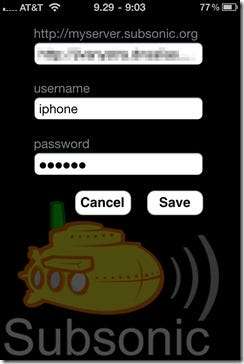
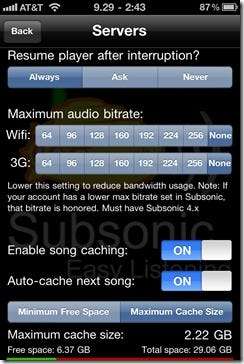
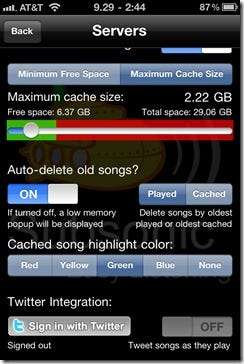
V prvním podokně nastavení zadejte umístění serveru. Pokud se chystáte synchronizovat zevnitř vašeho serveru, můžete zadat svou IP adresu, ale pokud chcete svobodu jejího používání odkudkoli, budete muset mít pro svůj počítač buď název domény, nebo můžete využijte vlastní webovou adresu, kterou získáte darováním společnosti Subsonic. Poté budete moci zadat yourusername.subsonic.org jako název serveru. Poté zadejte uživatelské jméno a heslo, které jste nastavili pro svůj podzvukový server.
Poznamenejte si „Povolit ukládání do mezipaměti skladeb“. Možnosti „Automaticky ukládat do mezipaměti další skladbu“, „Maximální velikost mezipaměti“ a „Automaticky mazat staré písničky“, protože právě tyto funkce vám poskytnou synchronizační funkce v iPhone. Můžete také nakonfigurovat různé přenosové rychlosti pro ukládání do mezipaměti z WiFi a z 3G. Poté můžete pokračovat a začít přehrávat písničky, vytvářet seznamy skladeb atd. Můžete přejet prstem zleva doprava po skladbě, albu nebo umělci, chcete-li skladby zařadit do seznamu skladeb nebo je uložit do mezipaměti.
Zde je několik snímků obrazovky uživatelského rozhraní (kliknutím obrázek zvětšíte):

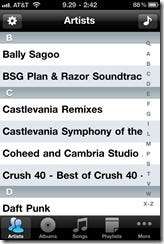
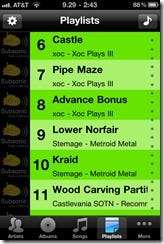

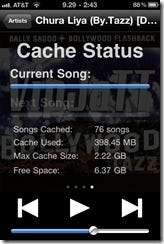
Ano, za aplikaci musíte platit a ano, musíte nezávisle na tom darovat také projektu Subsonic, ale toto je zdaleka jedna z nejsilnějších možností streamování dostupných pro iPhone a je v tom unikátní umožňuje místní ukládání do mezipaměti a automatické mazání. Je to také jeden z mála, který je udržován pro Linux, Unix a Solaris.
Pomocí klienta Android
Klienta Android lze stáhnout přímo z Marketplace, a na rozdíl od klienta iPhone ano volný, uvolnit sám o sobě. Opět platí, že za účelem využití klienta po uplynutí 30denního limitu budete muset na projekt přispět.
Aplikace pro Android je velmi podobná těm pro iPhone. Skladby můžete ručně ukládat do mezipaměti a mazat, můžete je řadit do seznamů skladeb a můžete nastavit různé maximální přenosové rychlosti pro překódování přes Wi-Fi a 3G. Jedna věc, kterou aplikace pro Android chybí, je funkce automatické mazání mezipaměti, ale na přidání čeká řada funkcí a aplikace je v době psaní stále ve vývoji.
Zde je několik snímků obrazovky podokna nastavení (kliknutím obrázek zvětšíte):

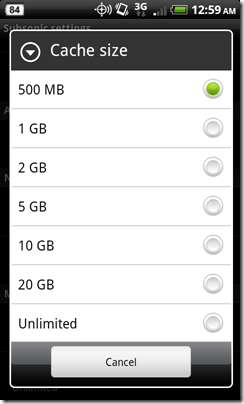
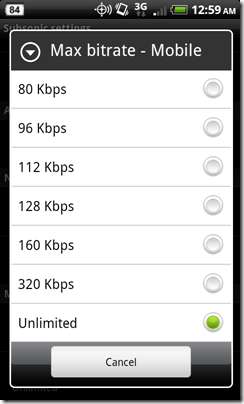
Stejná situace platí i při nastavení domény serveru. Můžete připojit svou IP adresu pro použití ve vaší síti, ale abyste ji mohli plně využít, musíte mít buď vlastní doménu, abyste získali přístup k serveru Subsonic, nebo budete muset darovat získejte vlastní doménu subsonic.org.
Možnosti jsou celkově podobné jako u iSubu, i když zde není možnost „Automaticky mazat skladby uložené v mezipaměti“. Jakmile vyplníte mezipaměť, budete muset skladby ručně mazat, i když se zdá, že samotné streamování funguje dobře, aniž byste to dělali. A stejně jako iSub můžete poskytnout různé přenosové rychlosti pro WiFi i 3G.
Zde jsou některé snímky obrazovky uživatelského rozhraní (kliknutím obrázek zvětšíte):
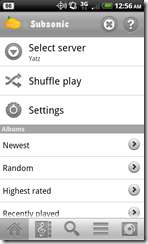
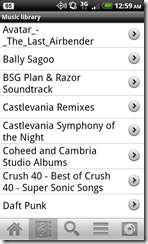
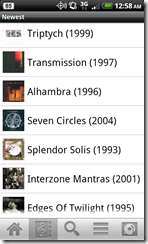
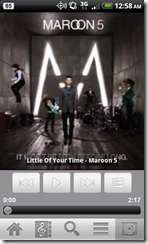
Jedna věc, kterou můžete v systému Android udělat, je využití webového rozhraní vašeho serveru. Během testování vám HTC Incredible i Droid X umožnily přihlásit se přes prohlížeč, zařadit písně do fronty, ukládat seznamy skladeb a - co je nejdůležitější - přehrávat skladby pomocí přehrávače médií založeného na flash. Toto je jeden ze způsobů, jak službu využít, aniž byste byli nuceni darovat dar (i když bych to přesto velmi doporučoval).

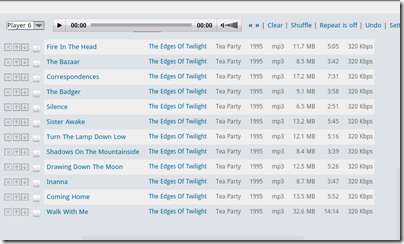
Subsonic, stejně jako její klienti, jsou v aktivním vývoji. Zejména klient Android potřebuje trochu práce, aby dohonil iSub. Ale za to, co stojí za to, i když je k dispozici slušný počet alternativ (některé zdarma), ještě jsem neviděl řešení, které funguje stejně elegantně. Zejména uživatelům Linuxu to může připadat jako skvělá aplikace, protože pro ně je k dispozici několik řešení pro multimediální streamování SimplifyMedia vypnout.
Jak vidíte, se správnou konfigurací můžete mít poměrně automatizovaný synchronizační systém pro svůj mobilní telefon a také přístup k celé své hudební knihovně z libovolného počítače. Můžete nakonfigurovat uživatele, aby umožnili ostatním lidem sdílet vaši knihovnu, a můžete to udělat bez ohledu na to, na jaké platformě jste nebo kde se nacházíte.







